Nagu paljud teised veebirakendused, annab WhatsApp endast parima, et hoida oma kasutajate andmed privaatselt ja turvaliselt. Platvorm on suhteliselt turvaline selliste funktsioonidega nagu üks sisselogimine korraga ja kahefaktoriline autentimine.
Kuid nagu kõik Internetiga ühendatud asjad, on ka turvaauke, mida pahatahtlikud inimesed on liigagi hea meelega uurinud. WhatsAppi olemuse tõttu on oluline tegutseda kiiresti, kui arvate, et teie kontot on rikutud.
See artikkel õpetab teile, kuidas tuvastada WhatsAppis kahtlast tegevust ja kuidas oma kontot kaitsta. Sukeldume sisse!

1. Logige sisse oma WhatsAppi kontole
WhatsAppi turvalisuse paremaks mõistmiseks juhendame teid esmalt oma kontole sisse logima. WhatsApp pakub juurdepääsuks kahte võimalust; võrgus ja kaudu iOS WhatsApp Messenger või Androidi rakendus WhatsApp .
WhatsAppi veebiversiooni kasutamine muudab tippimise palju lihtsamaks, kuna saate seda teha klaviatuuril, mitte telefoni ekraani puudutades. Siiski peate alustama oma mobiilseadmest.
- Avage oma tahvelarvutis või telefonis WhatsAppi veebiseanss, puudutades nuppu vertikaalne ellips (kolm vertikaalset punkti) menüüikooni WhatsAppi põhiaknas.

- Valige WhatsApp Web . See avab teie kaamera järgmises etapis kasutamiseks.
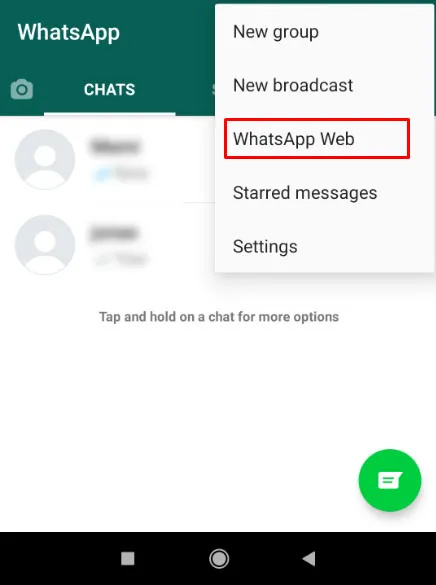
- Teid suunatakse skannima QR-koodi, mille saate brauseris WhatsApp Web avades.
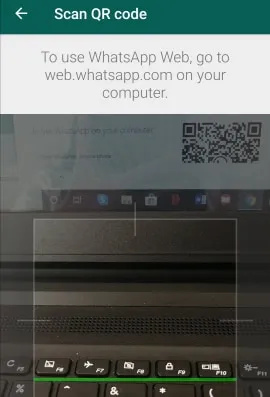
- Avatud WhatsApp Web kasutades arvutis brauserit.
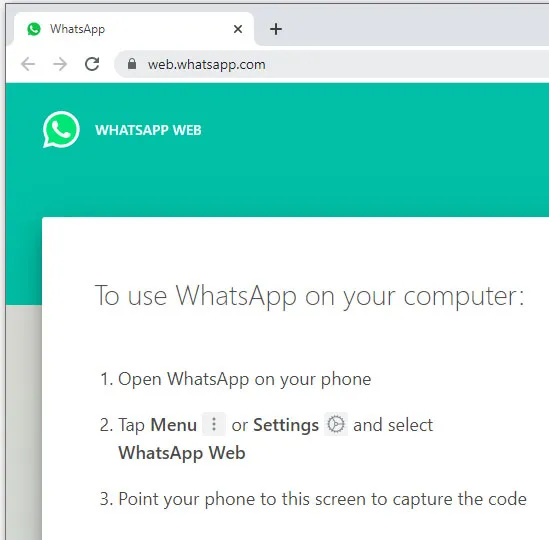
- Skannige brauseriaknas oma seadme kaameraga QR-kood.
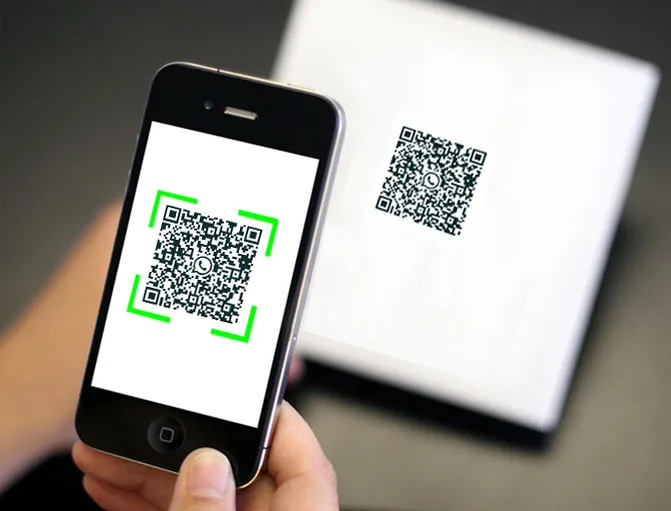
Nüüd saate sõnumeid sisestada arvuti klaviatuuriga ja teie telefoni WhatsAppi aken peaks vastama brauseris kuvatavale, võimaldades teil tavapäraselt vestelda ja suhelda.
2. Kontrollige, kas keegi kasutab teie WhatsAppi kontot
WhatsAppi on suhteliselt lihtne kasutada. Kahjuks võib sekkuja tuvastamine olla keeruline, kui ta rakendusega ei suhtle. See stsenaarium on tõenäoliselt keegi, kes soovib ainult teie vestlusi pealt kuulata, kuid mõned häkkerid soovivad ka teie konto üle võtta.
Sõltumata nende kavatsustest kasutame seda jaotist, et teavitada teid hoiatusmärkidest, et keegi on teie kontol.
- Kontrollige oma WhatsAppi tegevust . Kui avate WhatsAppi, näete esmalt sõnumite loendit. Vaadake sellest loendist üle kõik sõnumid, mida te pole saatnud või saanud inimestelt, keda te ei tunne.
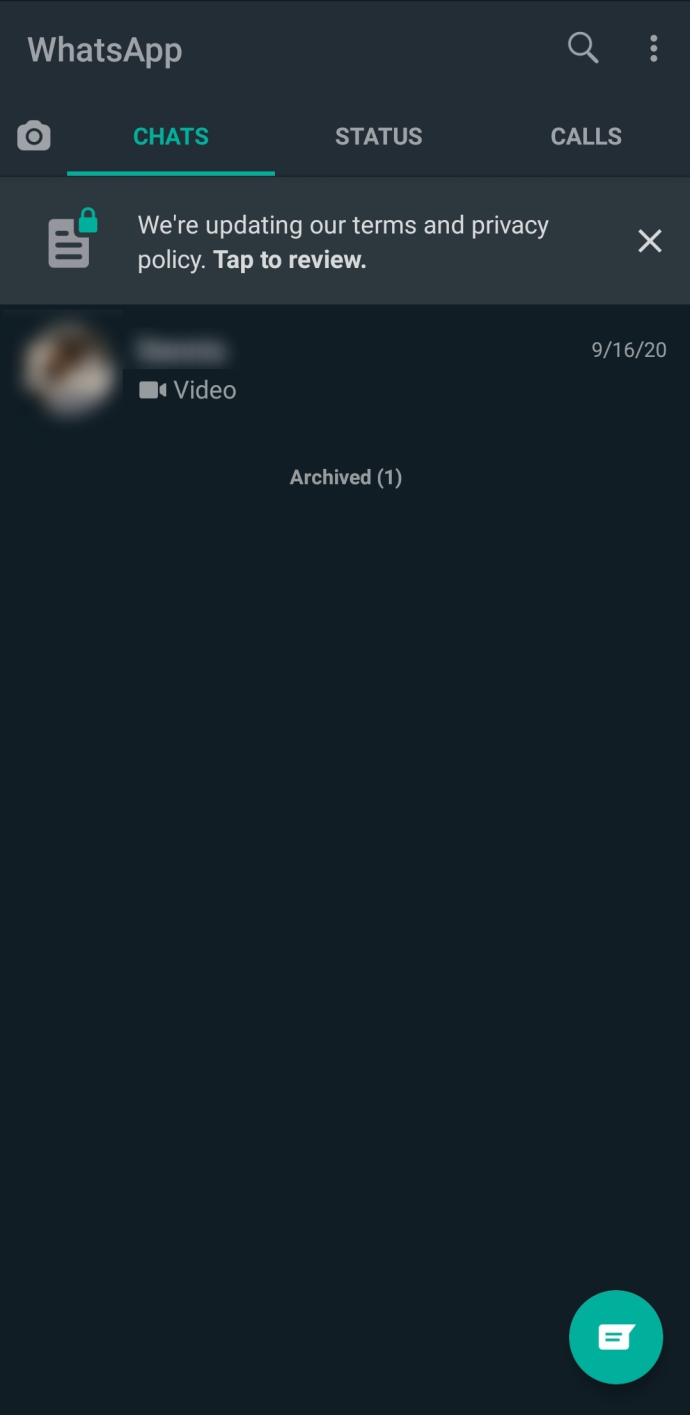
- Kontrollige oma kontaktandmeid . Kui sekkuja üritab teie kontot kaaperdada, hakkab ta teie kontaktteavet muutma. Mobiilis puudutage ikooni vertikaalne ellips (kolm vertikaalset punkti) paremas ülanurgas.

- Puudutage Seaded .
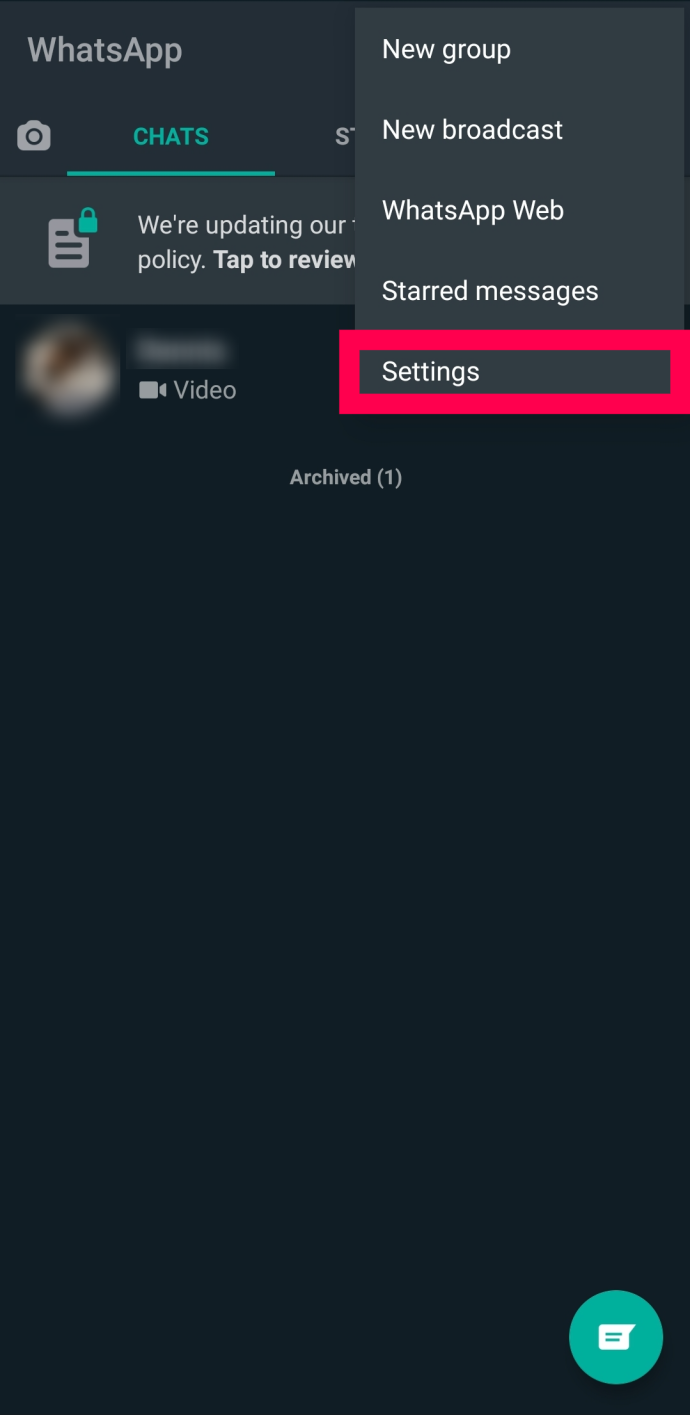
- Valige oma profiil menüü ülaosas.
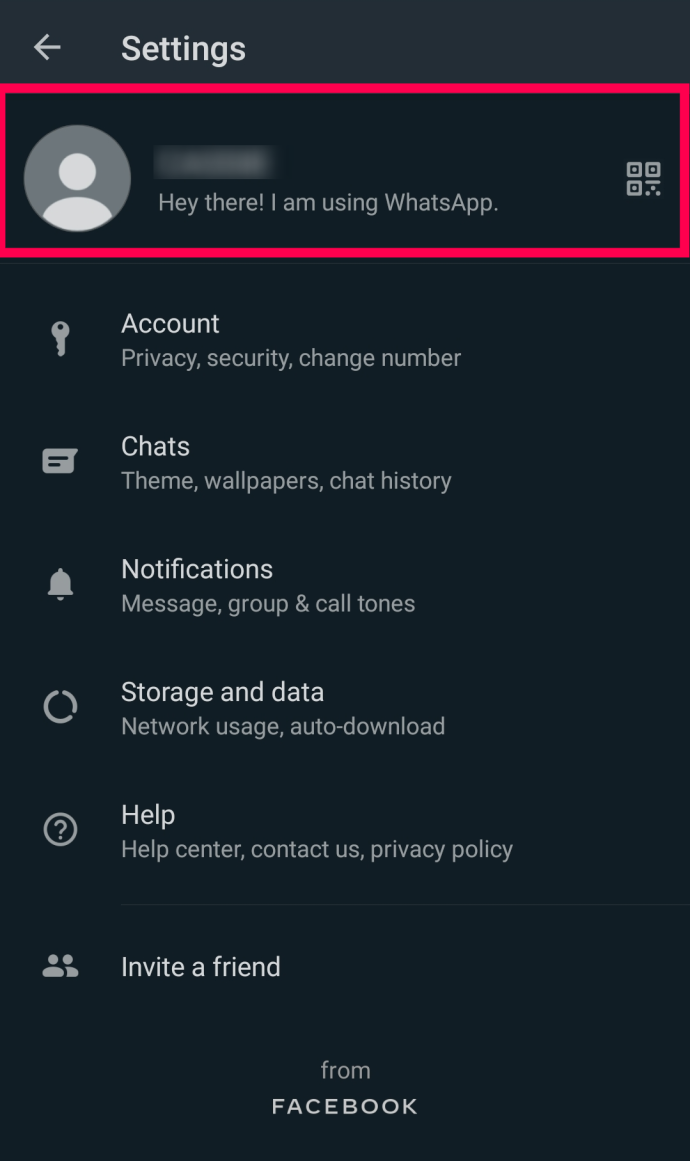
- Vaadake teave üle ja veenduge, et see on täpne ja ajakohane.
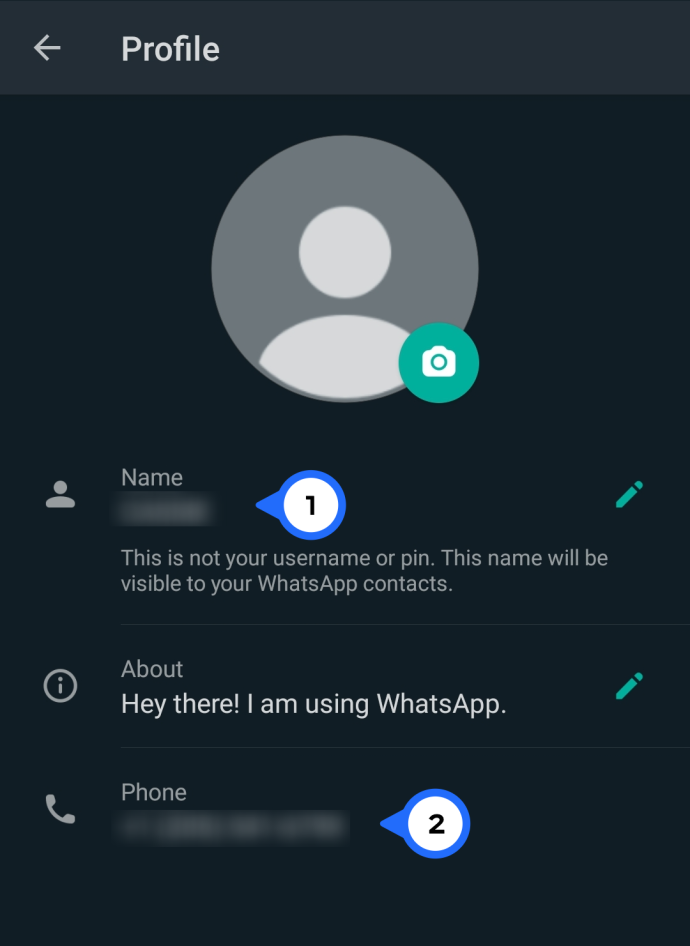
- Kui midagi on muutunud või on teavet, mida te ei tunne, peate oma konto kaitsma. Järgige kaheastmelise kinnitamise kasutamise kohta järgmises jaotises toodud juhiseid.
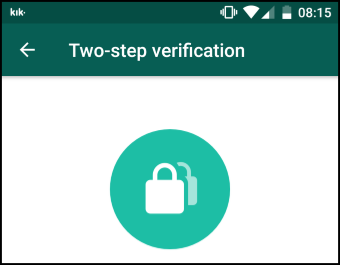
- Kontrollige WhatsAppi sõnumeid. Otsige oma sõnumeid, tippides väljale WhatsApp otsinguriba ülaosas iPhone'is või kasutades suurendusklaas Androidis. Otsige sõnumeid konto muudatuste või juurdepääsu kohta.
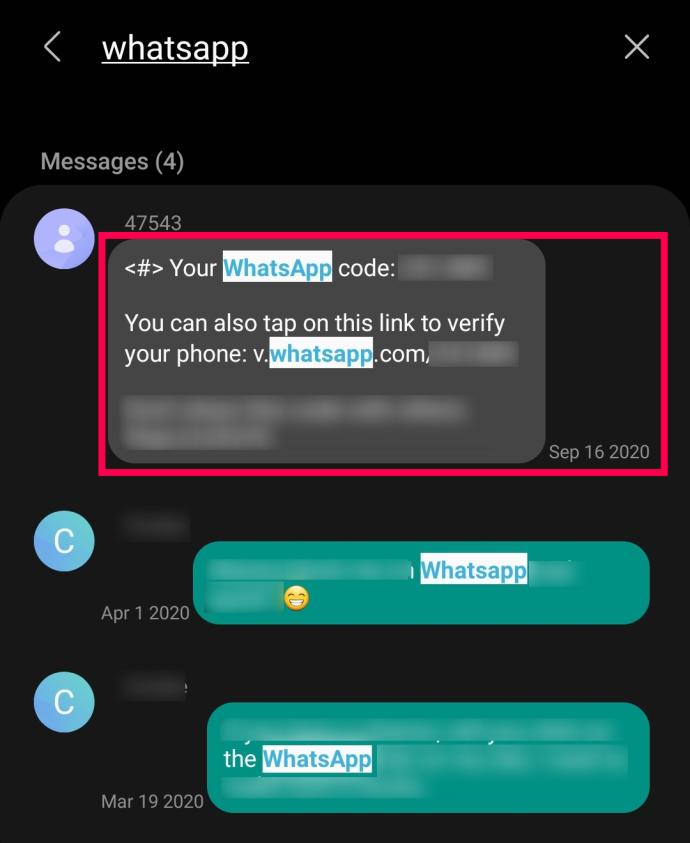
- Kontrollige Uued sõbrad . Vaadake oma kontaktid WhatsAppis üle, avades rakenduse ja puudutades nuppu Vestlusikoon alumises paremas nurgas. Kinnitage, et loendisse pole ilmunud uusi tundmatuid sõpru.
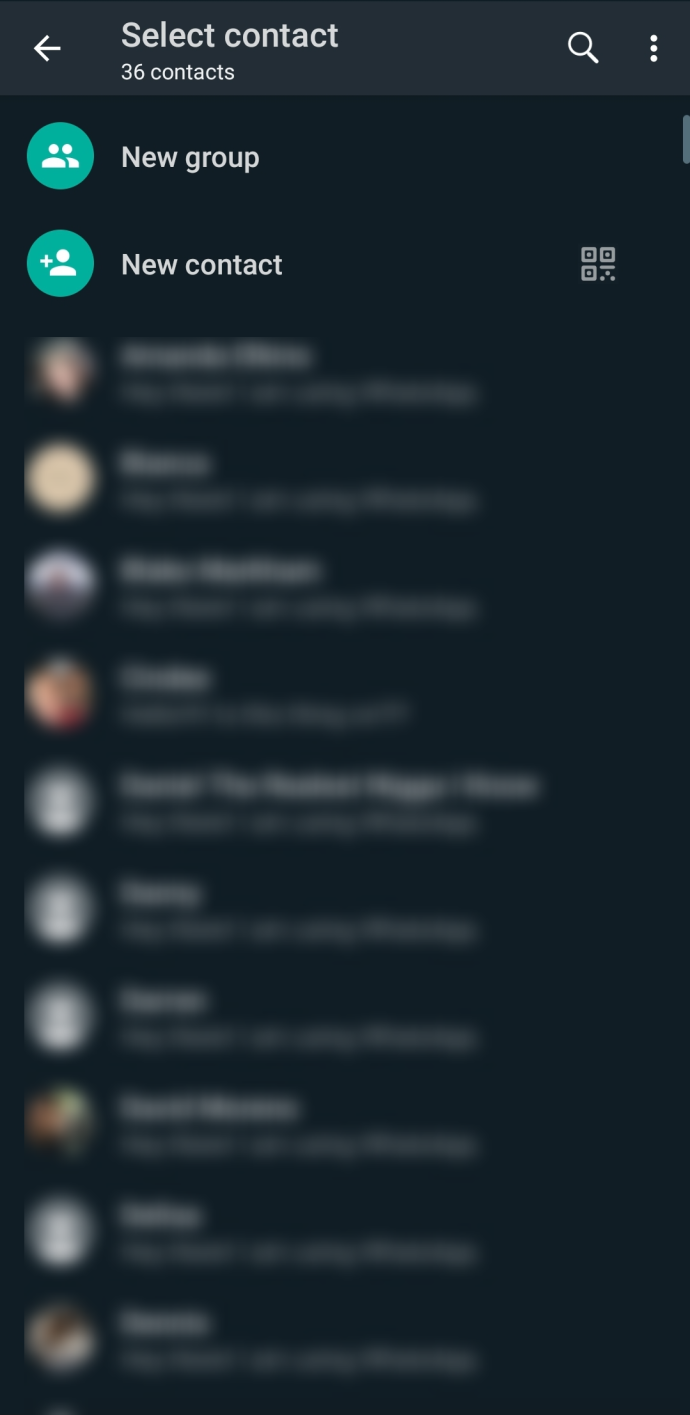
- Kontrollige viimaseid vestlusseansse. Vaadake viimast seanssi või mis tahes avatud seanssi, puudutades nuppu vertikaalne ellips (kolm vertikaalset punkti) menüüikooni.

- Valige Lingitud seadmed .
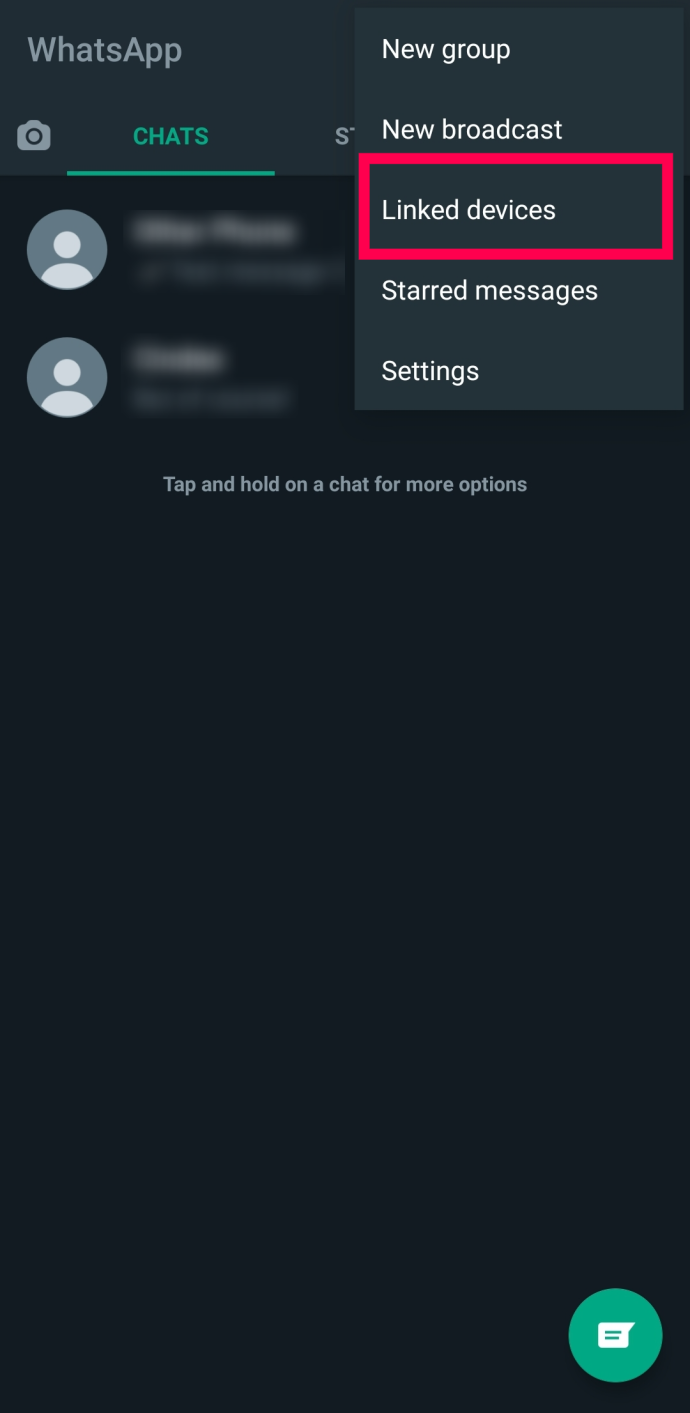
- Vaadake üle Viimati aktiivne… tundmatute seadmete loend.
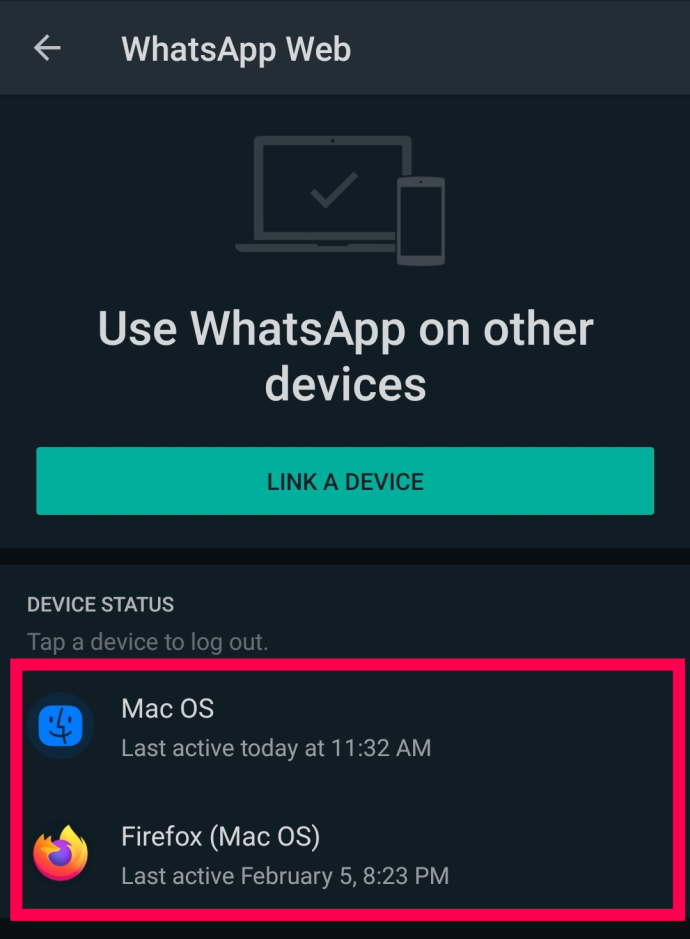
- Kui leiate tundmatu seadme, puudutage seda ja valige Logi välja .
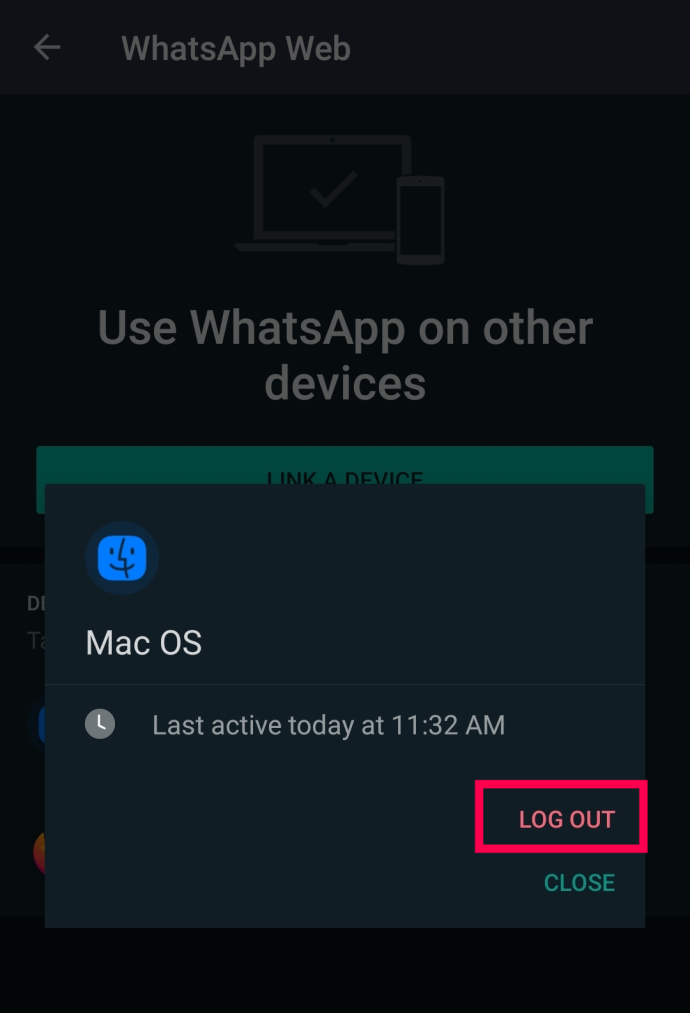
Erinevalt teistest teenustest on ülaltoodud sammud ainus viis oma WhatsAppi sisselogimistegevuse nägemiseks.
Oma WhatsAppi konto turvamine
Kui leiate, et keegi teine kasutab teie kontot, on aeg see kaitsta. Pidage meeles, et kui mõni ülalmainitud olukordadest esineb, peate kiiresti tegutsema.
Kuidas lubada WhatsAppis kahefaktoriline autentimine
Kui keegi on teie WhatsAppi kontot kasutanud, peate selle lukustama. Kui teil veab, luurab teie tegemiste järele õde-vend või partner. Kui teil ei ole nii vedanud, võib see olla häkker, kes varastab teie kontaktid ja andmed ning teeb teie sotsiaalset elu katastroofiliseks. Mõlemal juhul peate selle lukustama, lülitades sisse kahefaktorilise autentimise.
kuidas telefoninumbrit blokeerida
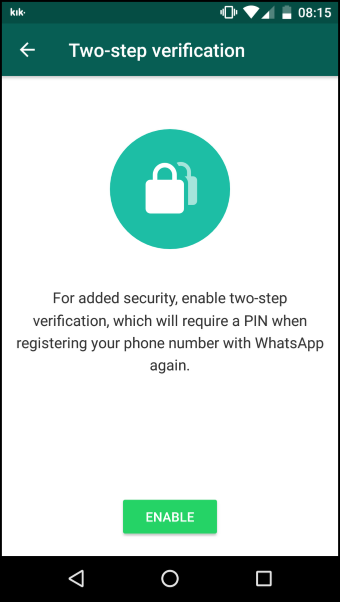
WhatsApp ei kasuta paroole. Selle asemel peate lubama kahefaktorilise autentimise. Nii peavad kõik sisse logida proovivad sisestama kinnituskoodi.
- Avage WhatsApp ja valige vertikaalne ellips (kolm vertikaalset punkti) menüüikooni peaaknas.

- Valige Seaded ja siis Konto .
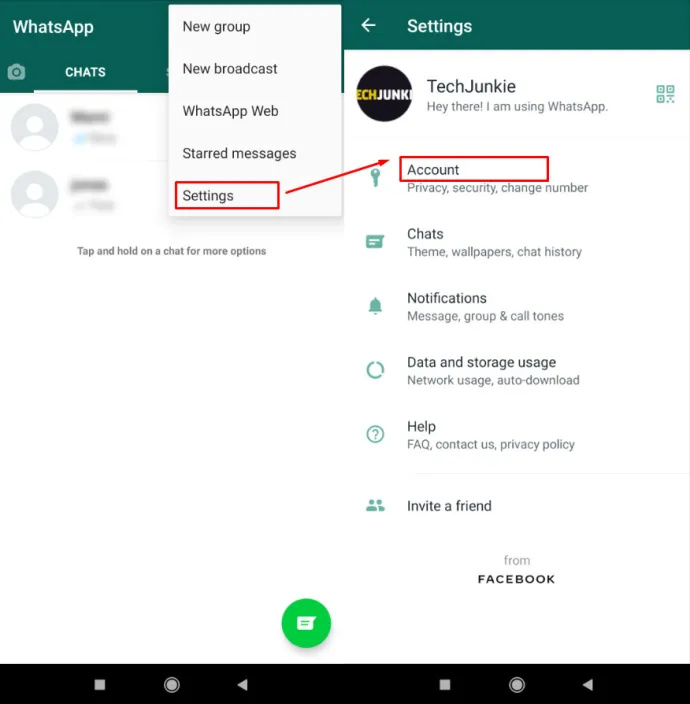
- Vali Kaheastmeline kinnitamine, seejärel puudutage Luba .
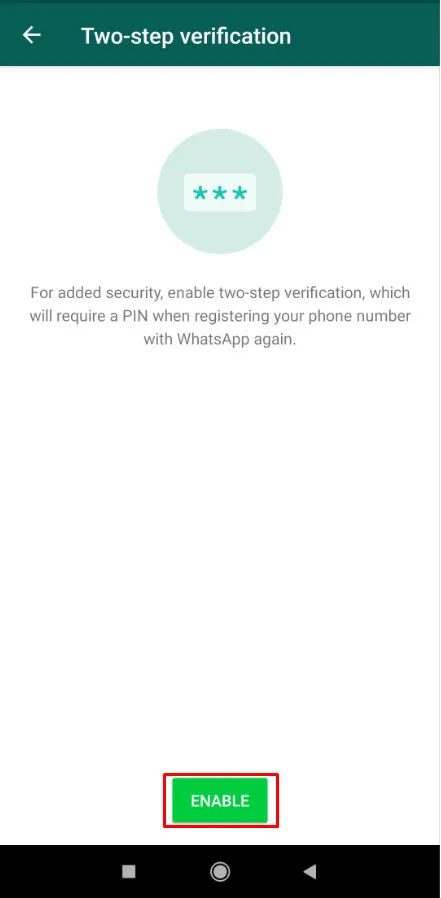
- Sisestage 6-kohaline PIN-kood, seejärel puudutage nuppu Edasi .
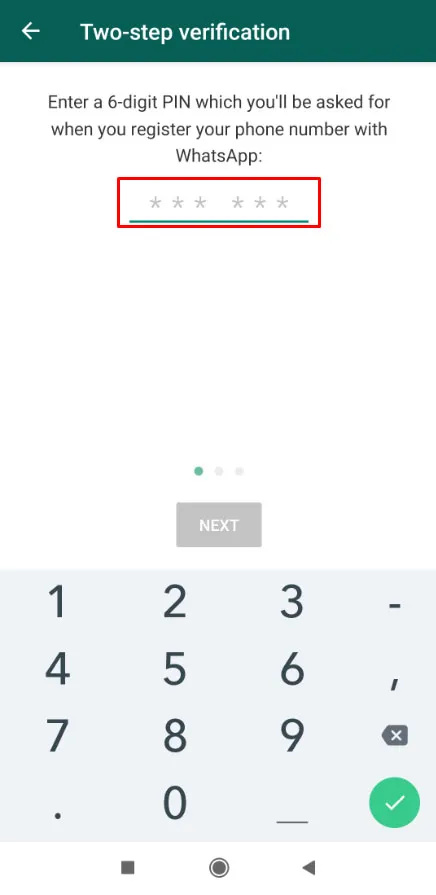
Pärast seadistamist peate sisestama selle PIN-koodi, et autentida iga kord, kui avate WhatsAppi. Veenduge, et PIN-kood poleks midagi selget, mida teised saaksid valida. Pärast ülaltoodud toimingute sooritamist olete oma WhatsAppi konto veelgi kaitsnud.
WhatsApp on väga turvaline rakendus, kuid see on täpselt nii turvaline, kui seda hoiate. Kahefaktorilise autentimise kasutamine on elujõuline viis oma konto lukustamiseks, kui keegi on sellele juurde pääsenud.
WhatsAppi häkitud KKK
Mida teha, kui olen kaotanud juurdepääsu oma WhatsAppi kontole?
On tõenäoline, et häkker on teie konto üle võtnud. Kui see juhtub, ei saa te sisse logida ja kogu teie kontoteave on häkkeri käes. Konto tagasi saamine võib olla keeruline. Õnneks ikka saab oma WhatsAppi konto tagasi nõuda .
Sain WhatsAppilt tekstiga kinnituskoodi. Kas see tähendab, et keegi kasutab minu kontot?
Üks kurikuulsamaid viise, kuidas keegi teie WhatsAppi kontole juurde pääseb, on tekstikinnituskoodi hankimine. Kui WhatsApp saadab teile tekstiga kinnituskoodi, mida te ei kutsunud, on parem seda ignoreerida.
Võite isegi saada mitu koodi järjest. Kuid WhatsApp saadab teatud perioodi jooksul ainult nii palju kinnituskoode. Hiljem lukustab rakendus teid välja, kui logite välja.









